バッテリーの劣化に困っていたEDGE520。
分解してバッテリー交換にチャレンジ中です。
前回分解までうまくいきましたが、注文してたバッテリーが届いたので今回はバッテリー交換→組立てです。

届いたバッテリーがこちら。
最安ルートで頼んだので届くまでけっこう時間かかりました。(2週間くらい。)
Amazonで入手することも可能ですね。
ボディー側との配線は自分でやる必要があります。
線の先端の被覆を剥がして導線を絡ませてグルーガンで固めて、念のため熱収縮チューブで更に被覆しました。
グルーガンは調べると絶縁OK説とNG説と両方があるものの、感覚的にはたぶん大丈夫な気がしています。
でもやっぱりトラブルはいやなので被覆はしときました。
次はバッテリーの端子を基盤に取り付けます。
端子は押し込むとセットできますが、小さいので気を使います。
基盤とディスプレイはシート状の配線で繋がっている状態なので、ここも配慮して慎重に作業します。
端子がはまらずにイライラして熱くなると何かやらかしてしまいそうですが、今回はうまくできました。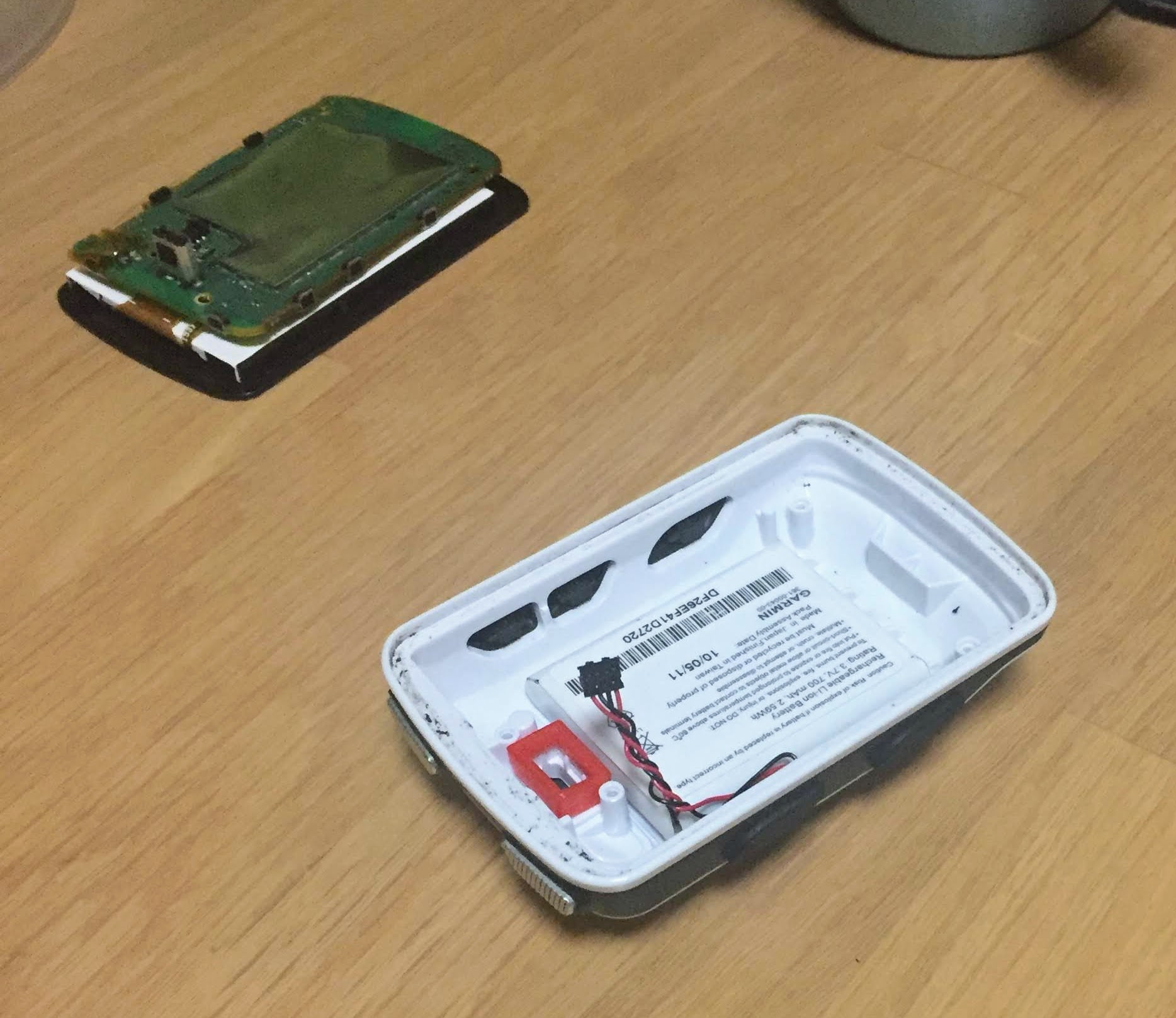
あとは基盤をネジで固定してディスプレイをボディーに接着すれば終了です。
ただ接着してから不具合がわかっても後戻りできないので、ネジ止めしたら一度電源入れてみるとよいです。
バッテリーは空だったので充電コードをつなぐと以下のように表示されました。
どうやら問題ないようです。![]()

ディスプレイとボディーの接着には以下の接着材を使いました。
シューズの補修用に買ったものですが、なかなか使えます。
接着力、耐候性が高く、防水性も期待できます。
靴底とか結構使用条件が過酷なので、シューズ用のちゃんとした接着剤は信用できると思っています。
速乾性なのではみ出た接着材がディスプレイにつくと面倒なので気を使いますが、念入りにやればはみ出て固まった接着材もきれいに取れるので大丈夫です。
まあむしろ防水考えて接着が中途半端にならないようにしたほうがいいんでしょうね。
この接着材、とっても安いです!![]()
こうして作業は無事終了!
EDGE520くん、これでまだしばらくは現役でがんばってくれると思ってます。![]()
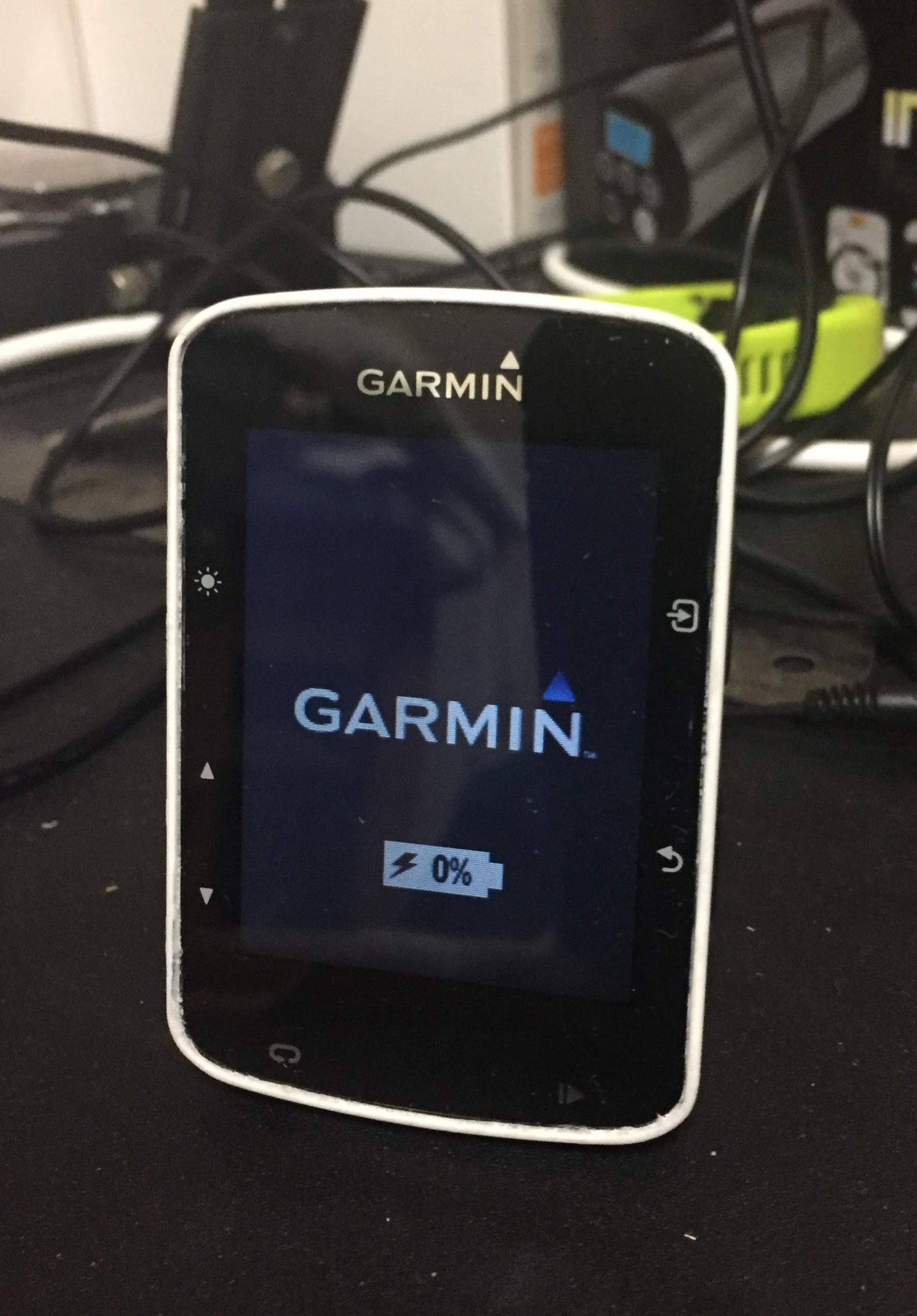




コメント